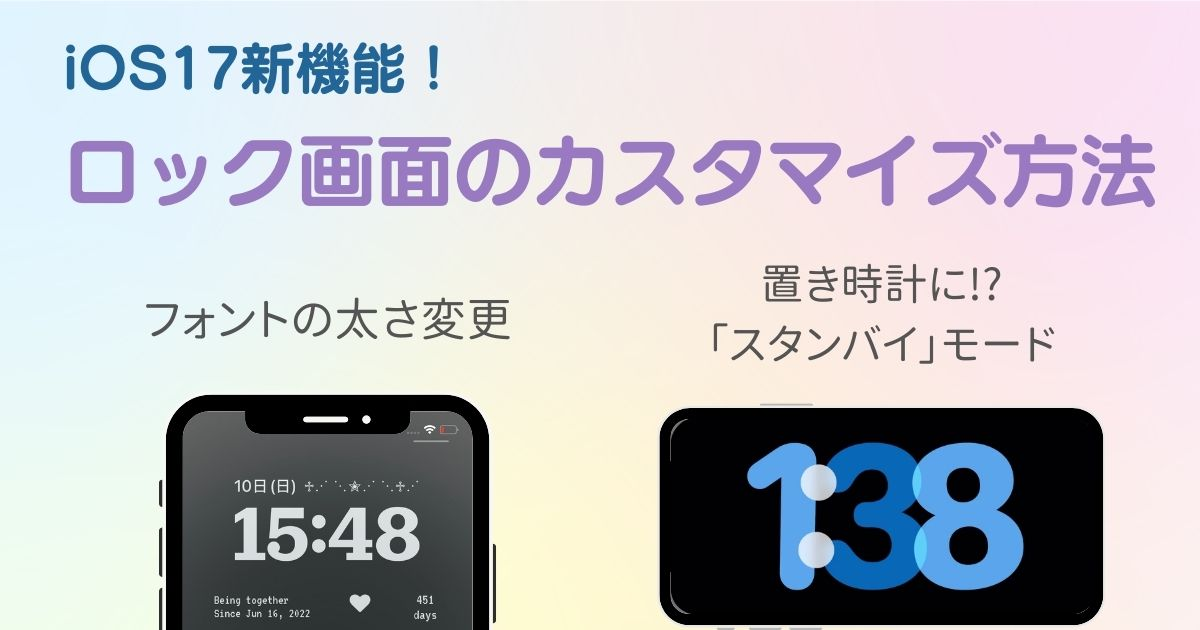
目次

ホーム画面をおしゃれにカスタマイズするには専用のアプリが必要!着せ替え素材も全部揃う着せ替えアプリの決定版はこれ!
iOS17では、ロック画面のカスタマイズがさらに進化!ロック画面上の時計文字の太さが調整できたり、動く壁紙こと「ライブ壁紙」の復活、事前に壁紙の加工やトリミングをしなくてもおしゃれなロック画面が作れるグラデーション機能やカラーフィルターの追加など新たな機能が目白押し。
この記事では、新しくなったロック画面のカスタマイズ方法を詳しく解説。カスタマイズ術をマスターしておしゃれなロック画面を作り上げましょう!
iOS17では、ロック画面上に表示させることができる時計の文字の太さを自由自在に調節することができます。iOS16まではフォントと文字色のセレクトしかできなかったため、より自分の好みに合わせた、最適な時計を設定が可能になりました!
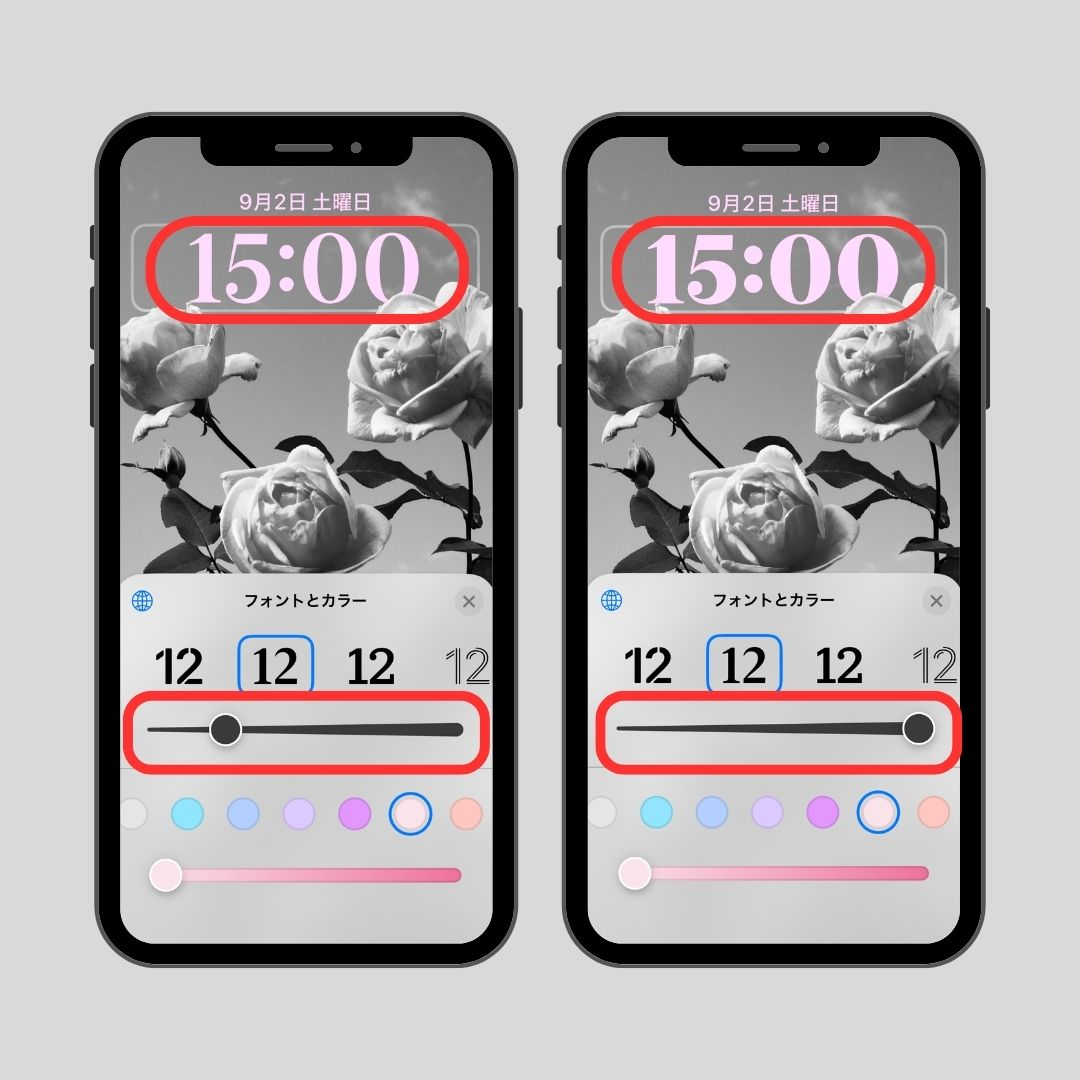
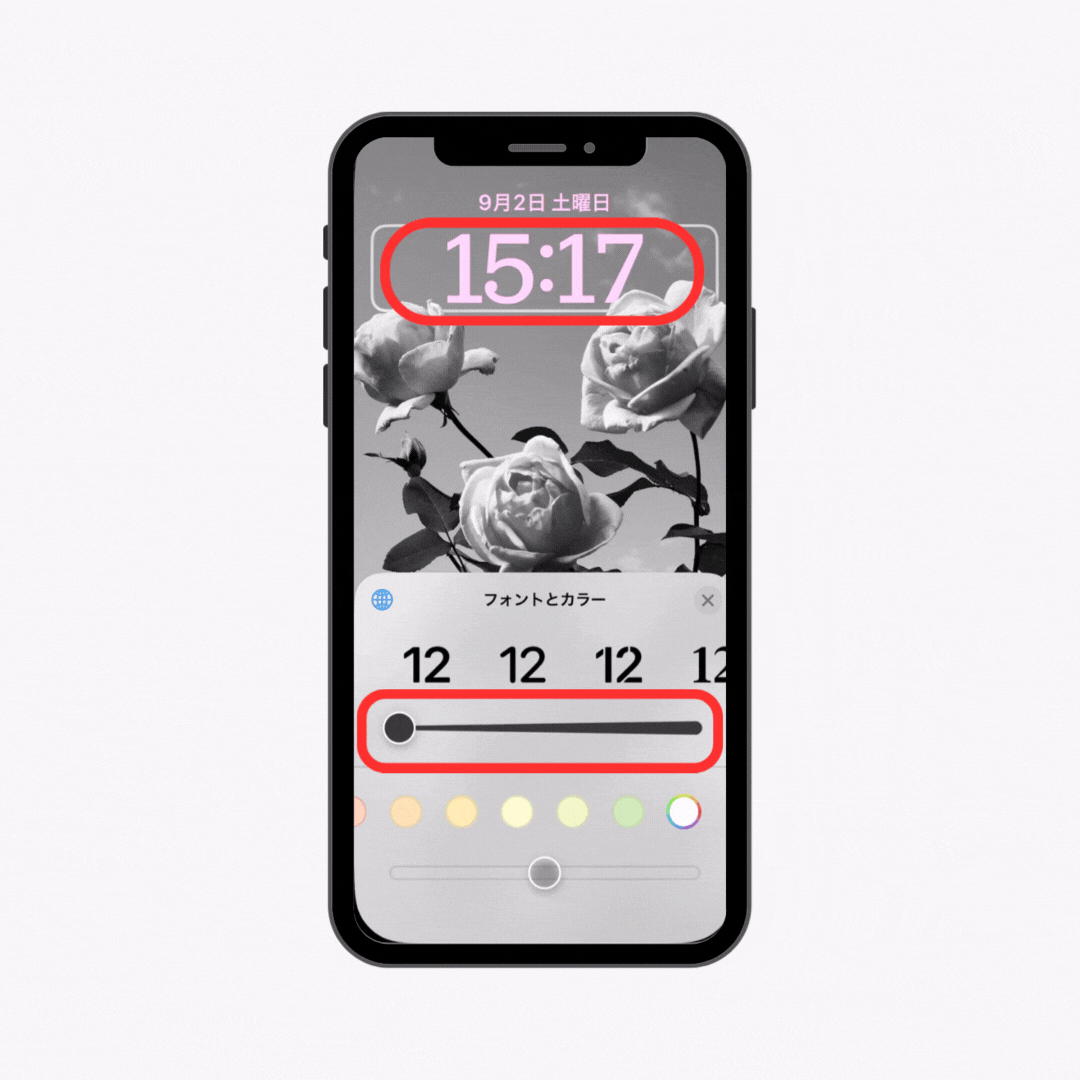
iOS17では、時計文字の太さがスクロールバーを動かすことでアレンジ可能になったところ!デフォルトのフォントよりも、細く、もしくは太く調整できるようになったことでより細かい設定が可能に。
iOS16で廃止されて悲しみの声が多かったLive photoを使った「ライブ壁紙」がiOS17では復活!ライブフォトを壁紙に設定して電源ボタンをタップすると、壁紙が動いて見える!

壁紙の被写体とウィジェット部分が重なってしまうときや、画面からはみ出てしまうときに便利な機能も初登場。画像を下方向へ移動させると、上部の余白を自動調整し、元の画像に合う自然なグラデーションを自動で生成します。ロック画面の設定上で、壁紙のトリミングが完成するのがうれしい!

1.ロック画面で、どこでもいいので画面を長押しする
2.画面下の「カスタマイズ」というボタンをタップ
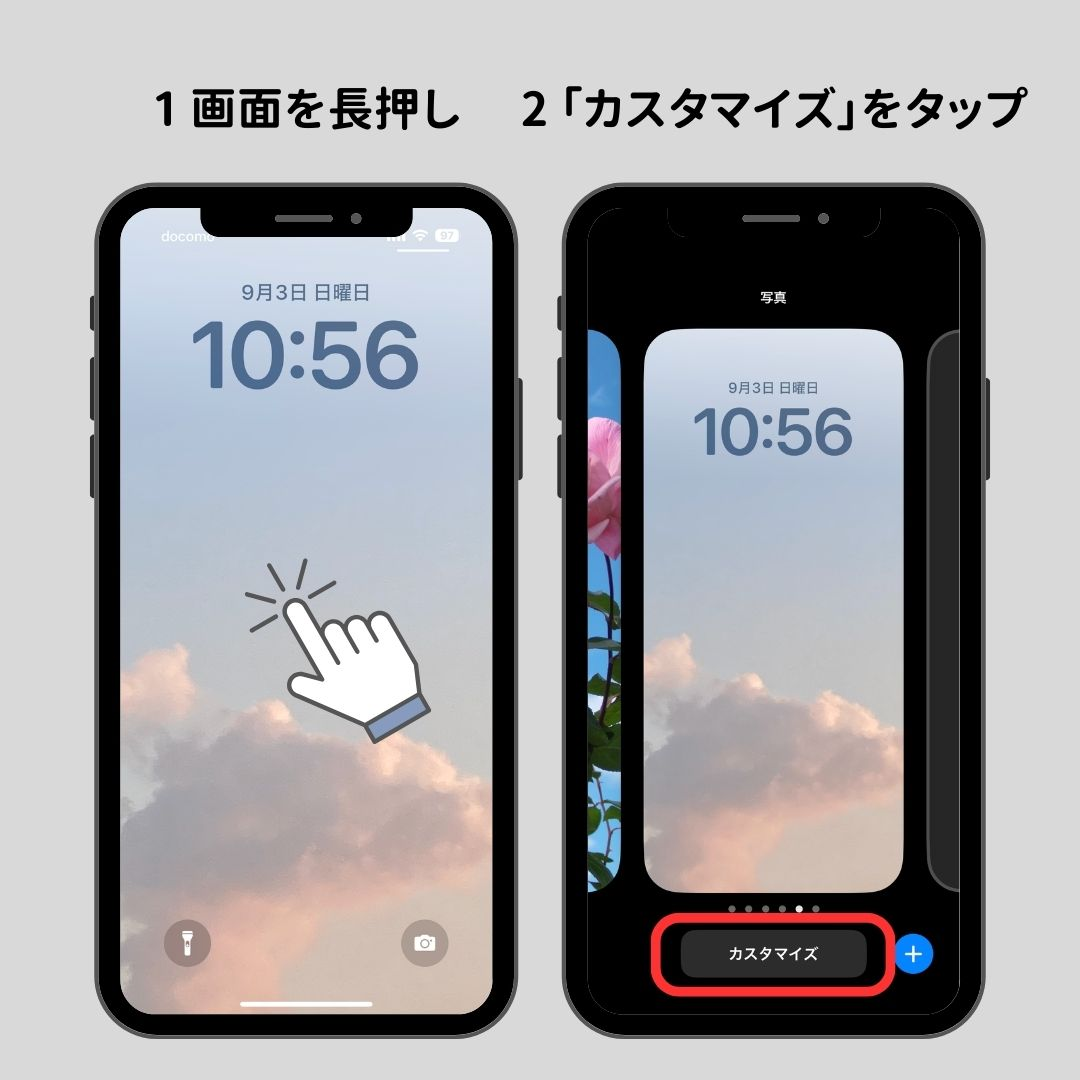
3.画面左の「ロック画面」を選択
4.「ロック画面」の編集画面に切り替わる
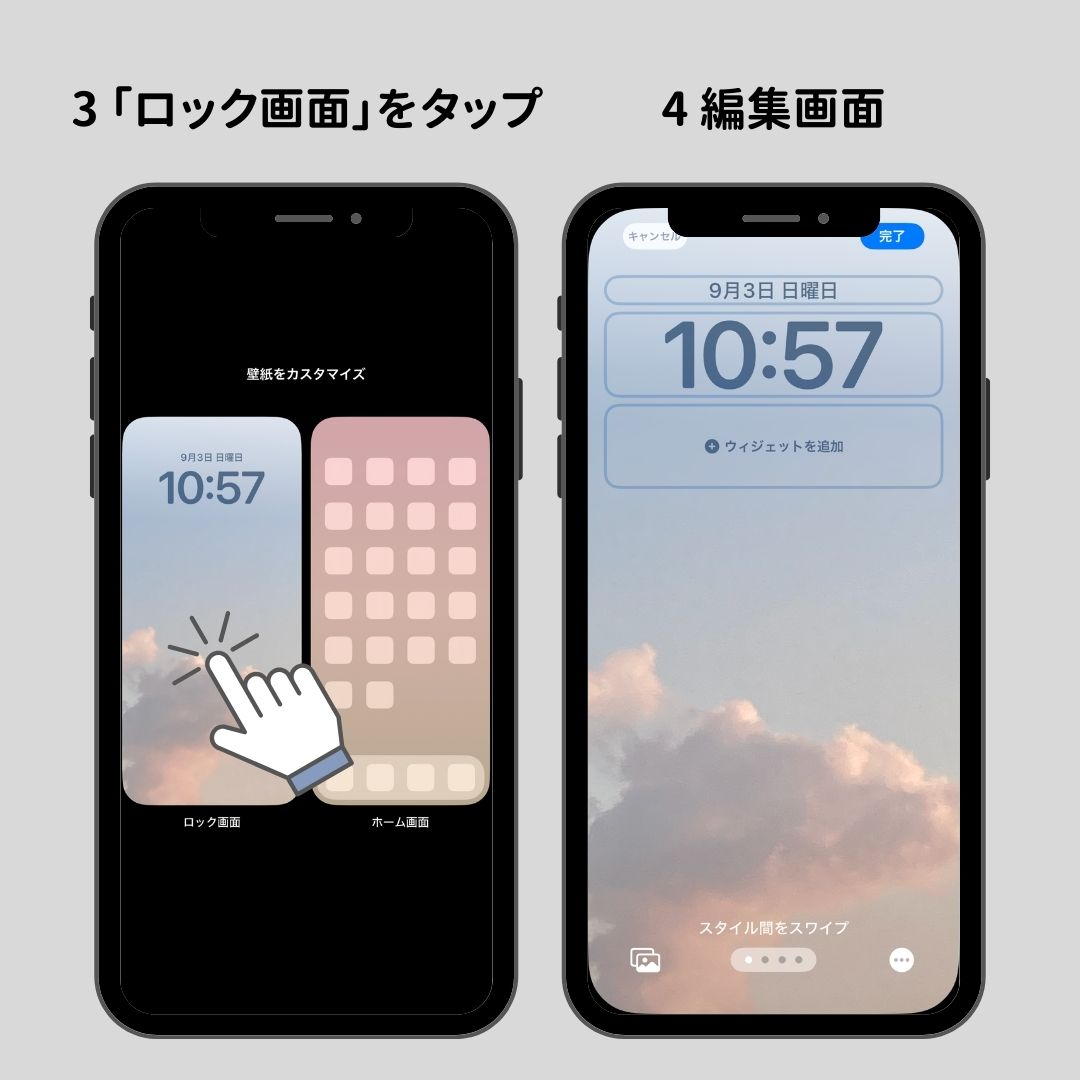
5.被写体を下方向に、もしくは画面上で画像を縮小操作
6.画像上部分が自動で自然なグラデーションになる
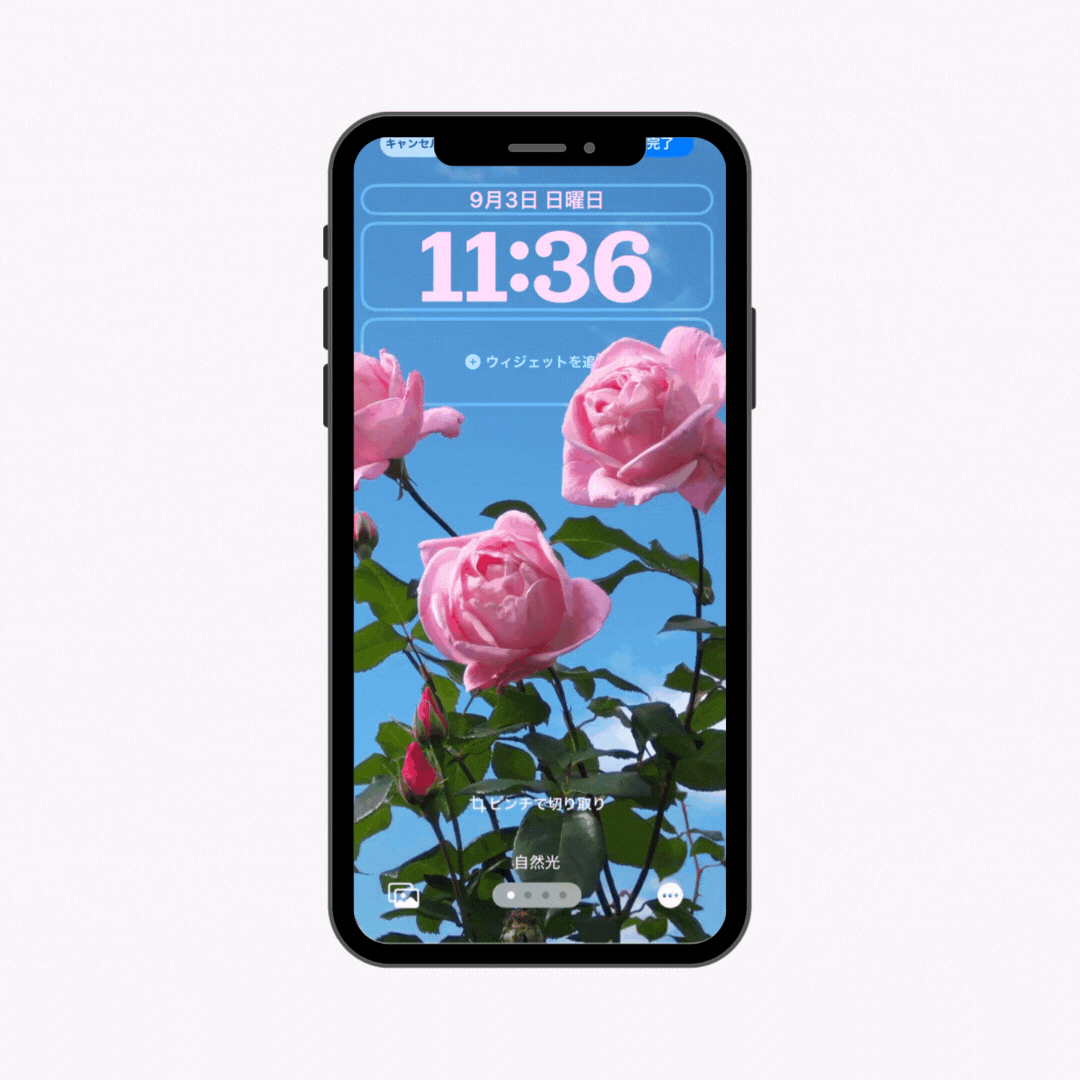
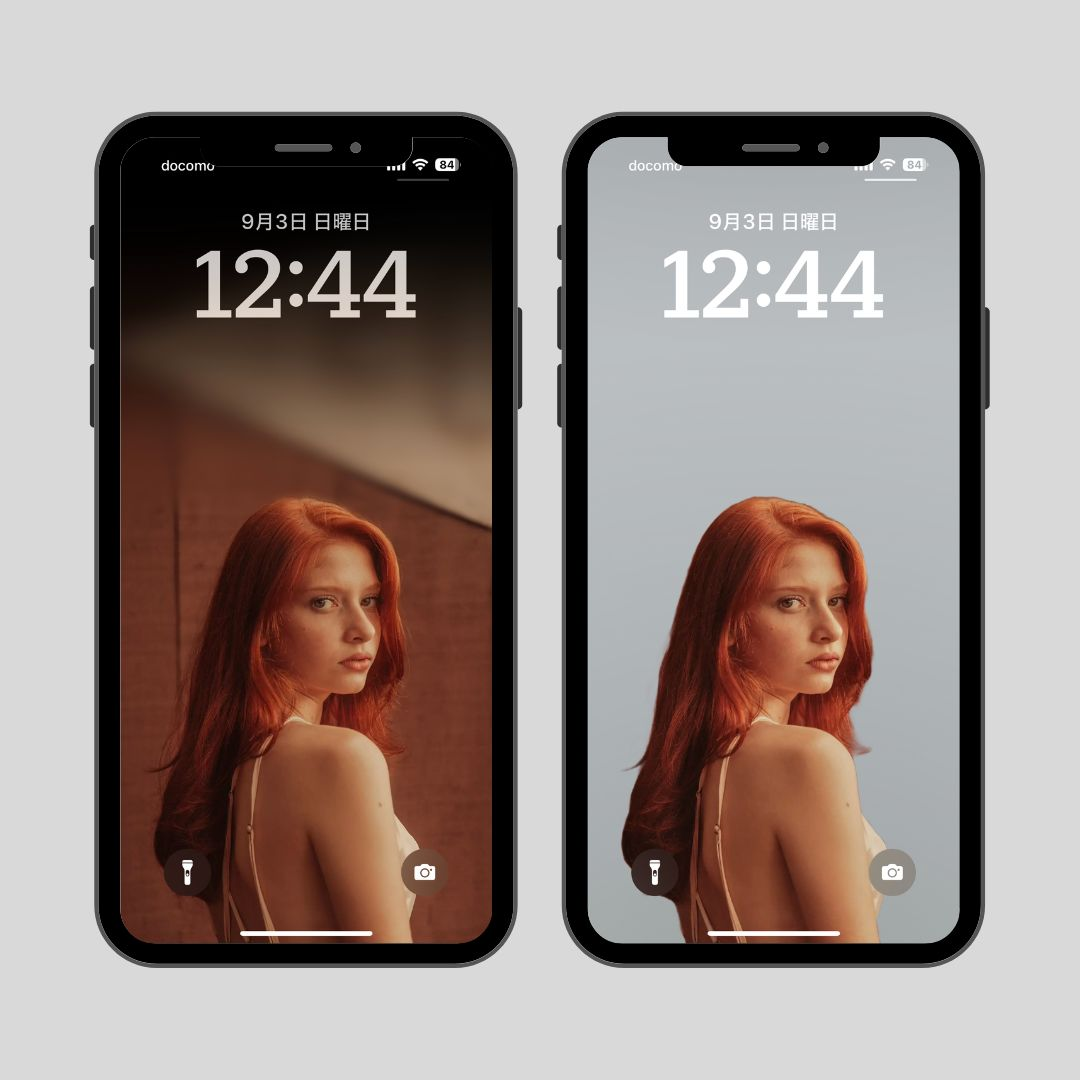
人物の画像を壁紙にした際、左右にスワイプして設定できる壁紙のカラーフィルタには、複数のスタイルが新しく加わりました!今までの「自然光」、「白黒」、「デュオトーン」、「カラーウォッシュ」に加えて、「グラデーション背景」、「シームレスな背景」、「シームレスな背景(モノ)オーバープリント」、「スタジオ」などでアレンジが可能に。
※新しいカラーフィルタが反映される画像には制限があり、以下の画像のような人物のポートレート写真ならうまく反応します!
1.「ロック画面の編集画面」に移動し、左下の写真からポートレート系の画像を選択
2.左右にスワイプすると「グラデーション」等の表示が出てくるので、それをいじるだけ!
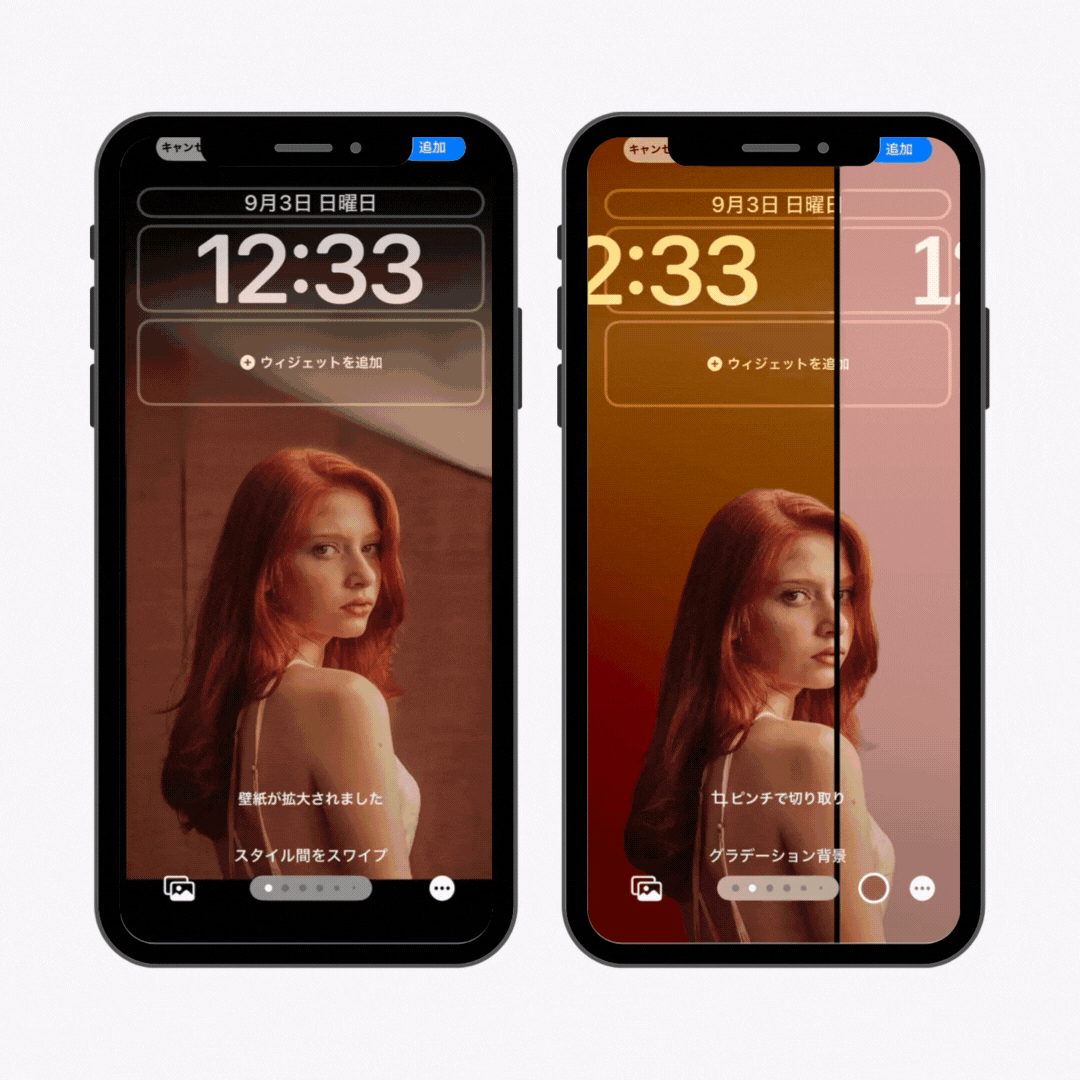
時計の文字に被写体がかぶる場合、時計よりも前に浮き出て見える「被写界深度エフェクト」は引き続き使えました!
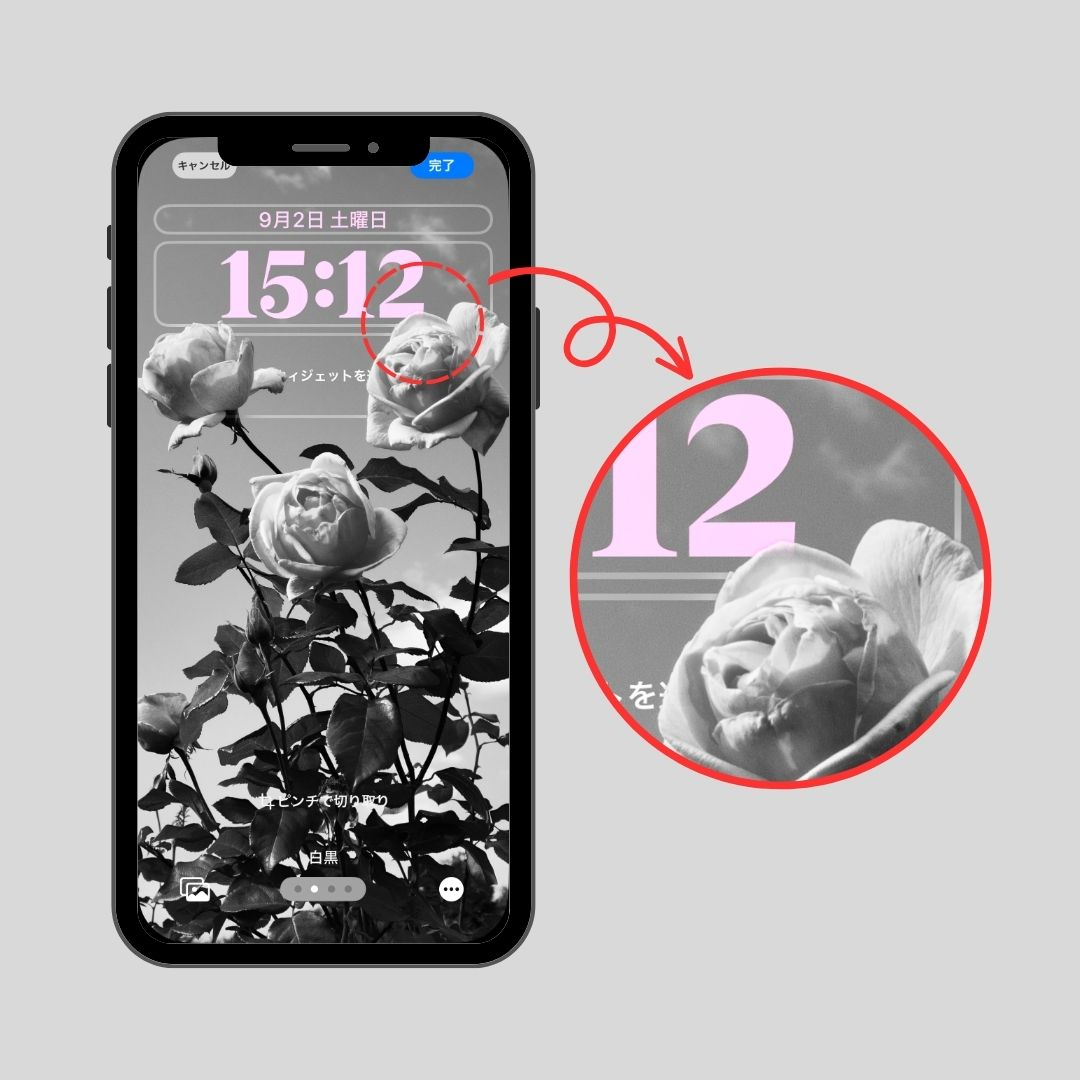
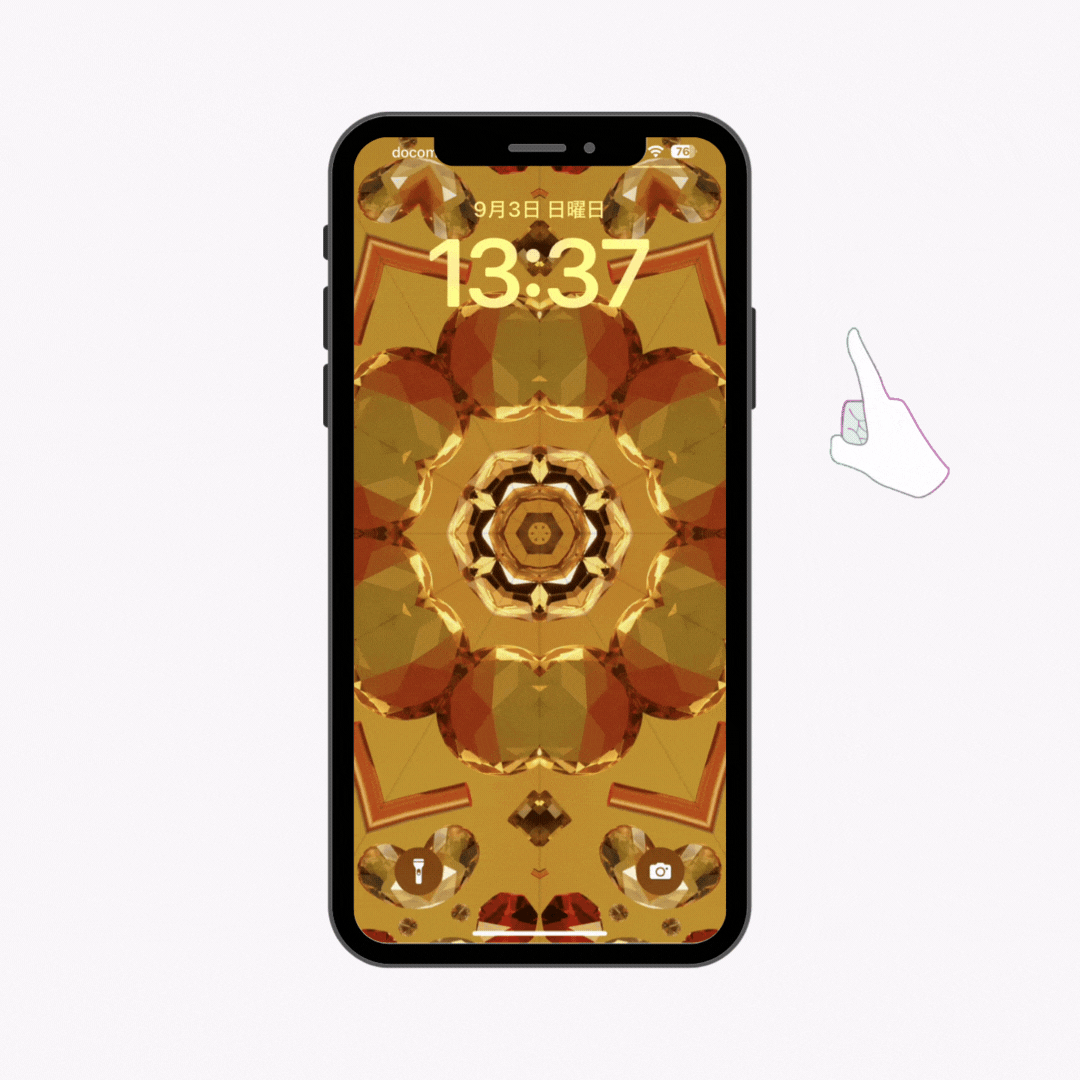
iOS16では、天気情報に応じてロック画面が変わったりする天気プリセット壁紙や、地球儀っぽい動く壁紙があったけど、iOS17では新シリーズとして万華鏡風の動く壁紙が登場!
1.画面を長押しし、ロック画面の編集に切り替えたらいちばん右にスライドして、「新規追加」から「+」をタップ
2.スワイプしていくと「万華鏡」のプリセットが。好みのものをタップ
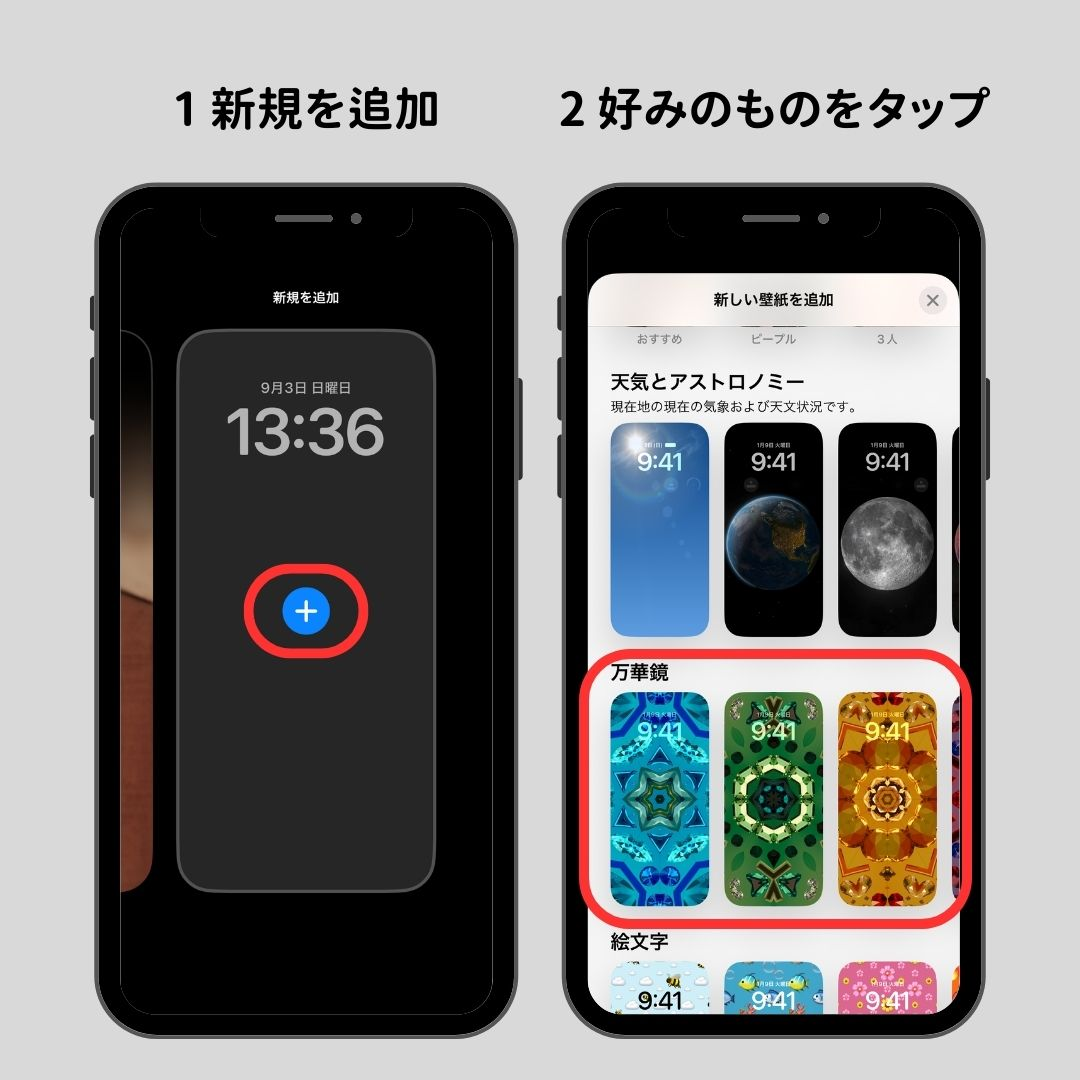
3.右上の「追加」をタップ
4.「壁紙を両方に設定」で完了
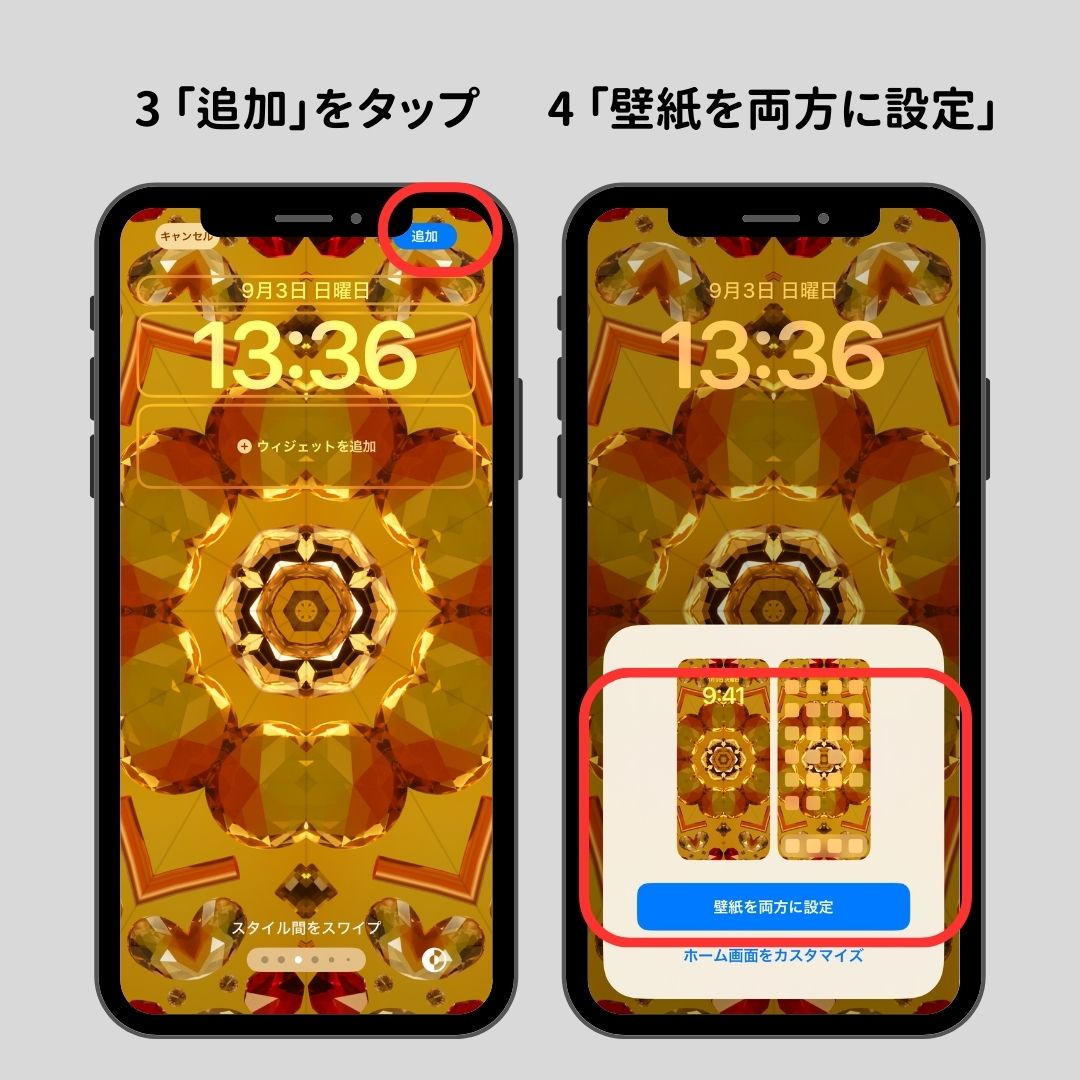
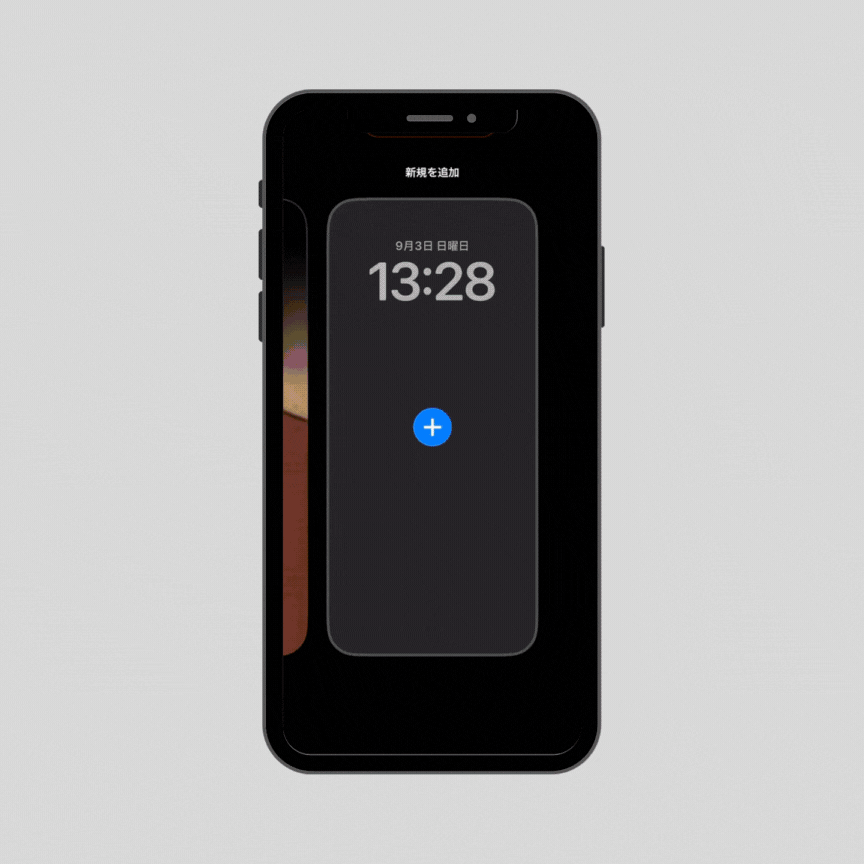
ロック画面とホーム画面の両方をこの壁紙にセットすると、ロック画面でiPhoneの電源ボタンをタップした時と、ロック画面からホーム画面を開いた時に万華鏡の形が変わって面白い!
動く壁紙も設定可能になったiOS17。自分で撮ったLive Photoを壁紙として設定できます!
以下の記事でわかりやすく解説中!
スタンバイモードとは、iPhoneをロック画面の状態で横向きにして充電すると、便利な情報が自動で出るディスプレイモードのこと。

スタンバイモードでは、TODOや天気などの便利なウィジェットが表示できる「ウィジェット」画面、スライドショーのように写真が切り替わる「写真」画面、大きく時計が表示される「時計」画面の3つの画面が用意されており、それぞれスワイプで画面が切り替えることができるようになった!
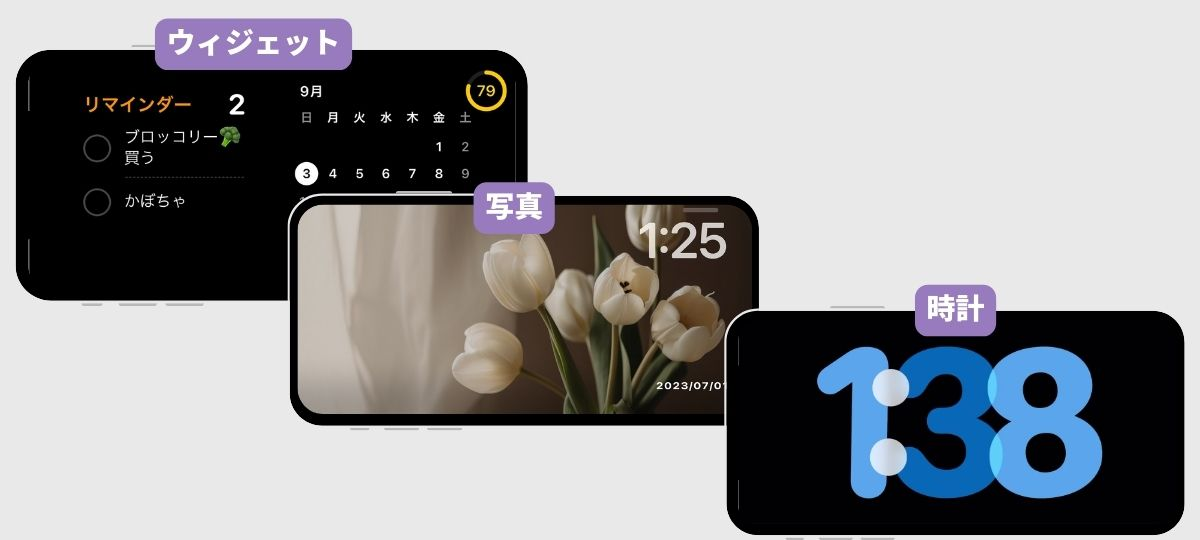
ロック画面ウィジェットも引き続きiPhone利用できます。そして、iPadでもついにロック画面ウィジェットが使えるようになりました!ロック画面ウィジェットを追加、変更する方法を解説します。

1.ロック画面で、どこでもいいので画面を長押しする
2.画面下の「カスタマイズ」というボタンをタップ

3.「ロック画面」をタップ
4.「ウィジェットを追加」をタップすると、ウィジェットに対応したアプリが表示される

5.ロック画面に表示したいウィジェットを選びタップ
6.時刻表示の上の部分も変更可能。「天気」を追加すると、日付+天気と気温が表示されるように!
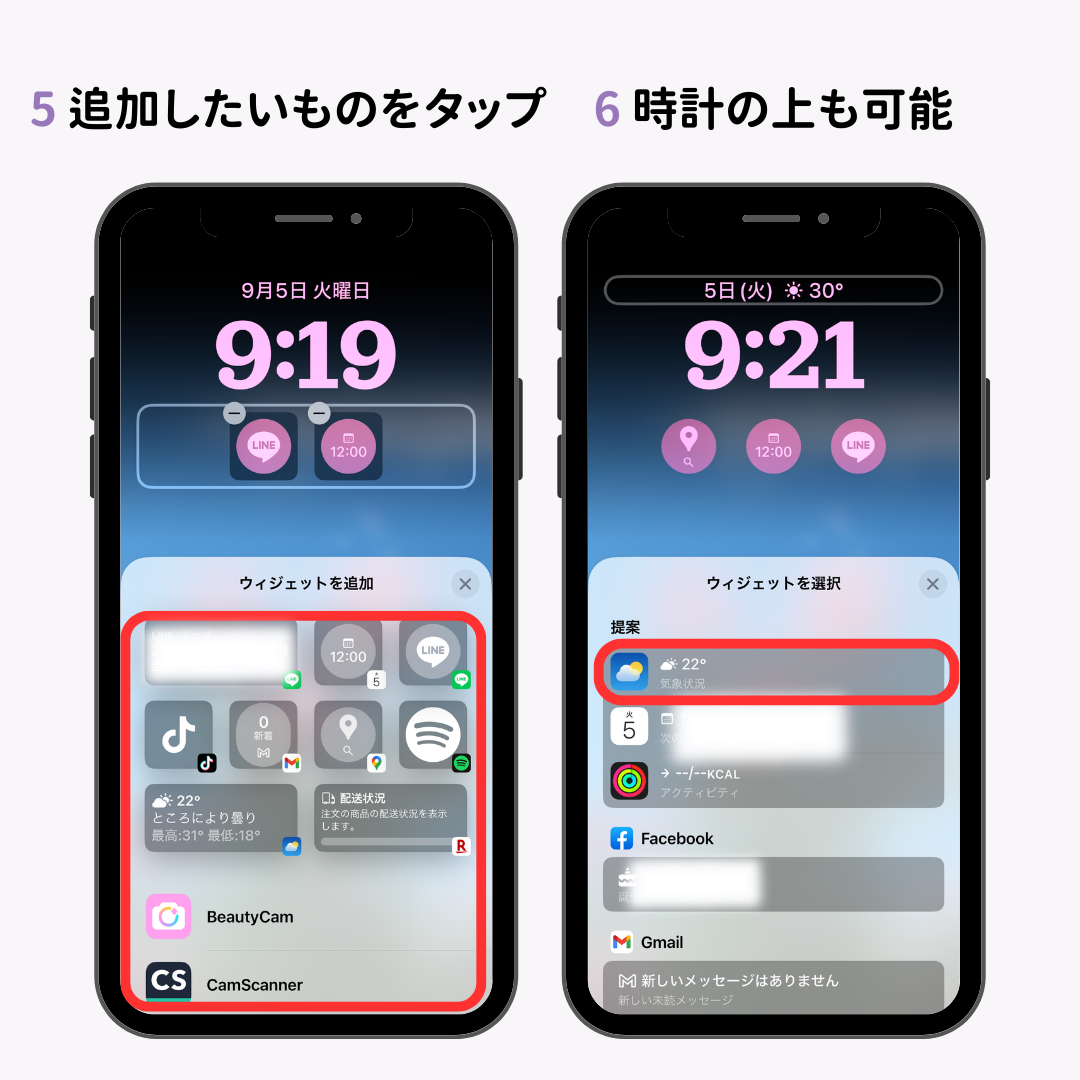
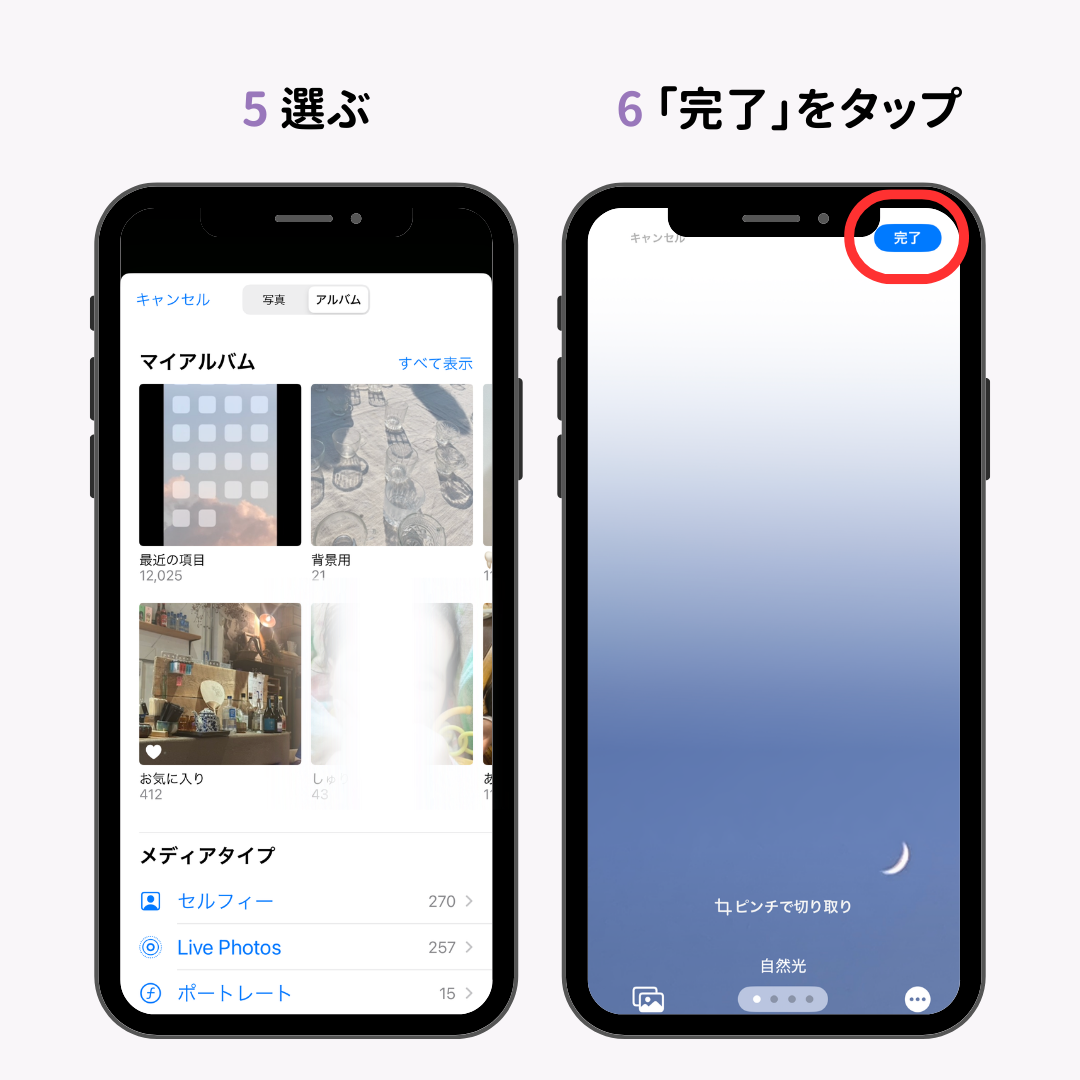
天気ウィジェットの設定方法についてもっと詳しく知りたい人はこちらをチェック!
さらにスマホをおしゃれにカスタマイズするなら専用アプリが必須!人気アプリ「WidgetClub」ならこんなおしゃれで可愛いロック画面やホーム画面にカスタマイズができます!
ロック画面のカスタマイズの他にも、高画質な壁紙、ウィジェットやアイコンなどであなたのスマホをおしゃれにできる機能がいっぱい♡ぜひチェックしてみてくださいね!
関連記事